
技 术 决 定 品 质 技 术 决 定 品 质
科 技 改 变 视 界科 技 改 变 视 界
.0.0
.0.0
智 能 高 清 3 D 网 络 播 放 机

多媒体
28
28
29
34
34
35
36
36
36
37
37
42
42
42
43
44

900
HD900
HD900
HD900

HD900
HD900

功能复用键,在不同 的页面 复用为不同的功能。
绿色键 在文件浏览页面 和媒体 库界面有文件操作功能 。
外挂光驱时是进/出仓, 没有外 挂光驱时是停止储存设 备。
设定自动关机的时间 和关闭 定时关机功能
(此功能只支持本地 视频,不支持网络和在线视频 )
配置电影 播放的重复 模式:重复 本曲目、关 闭重复 播放
按这组方 向键,可以 操作界面菜 单。
在智能设 置中可以设 置左右方向 键的复用功 能,包 括字 幕选择 、选时
功能和一 键时移(详 情请参考智 能设置-方向键 复用) 在播 放图片 时:
1)正常播 放的时候, 左右键可以 用于图片的 旋转操 作。
2)当图片 处于放大状 态时,按方 向键可上下 左右移 动图 片。
快捷键, 按此键快速 进入海美迪 在线。

DLNA 媒 体播送接收
Auto :自动模 式 智能匹配HDMI声音模式 LP CM:解 码输出 通 过
HDMI接 口传输 解码后 的2声道声 音,通常用于直接连接电 视机的 情
况。 LPC M Mul ti- CH:多 通道LPCM,用在需要解码 多通道L PCM
音轨的影 片和音 乐RAW: 源码输出 通过HDM I接口传 输原始 比特
流数据, 通常用 于和带H DMI的 外部功放设备连接,由外 部功放 负责
对声音的 解码。
设置系统 时间,支持 网络自动校 准和手动设 置
浏览模式
清空全部 媒体库
恢复默认 值
HD90 0
选择开的 时候,会记 录退出视频 时的播放位 置,到 下次 播放的 时候,直
接从该记 录点开始播 放。
选择为关 的时候是每 次都从头开 始播放。
开启安全 关机模式: 关机时先停 止所有任务 再关机 ,速 度较慢 但能保
护硬盘关 闭安全关机 模式:直接 断电,速度 较快
HD-9 00
媒体库模 式:以 媒体库 方式浏 览文件
文件模式 :以电 脑文件 夹模式 浏览文件
若硬盘在 多款播 放器之 间混用 ,可能导致媒体库损坏, 此时需 要用
此功能清 空全部 媒体库 后再重 建媒体库
恢复出厂 设置。

方向键复 用模式
播放电影 时,通 过左右 键能:A、 字幕选择:选择字幕;或 者B、
选时功能 ::拖 拉进度 条选择 要播放的点;C、一键时移: 向
前/向后10秒跳 转
无线网络 开关
内置硬盘断电
空闲阈值
字幕间距
按键音量
内置硬盘(非USB接口)空闲一段时间( 默认15分 钟)后 ,系
统自动给硬盘安全 断电。 断电后若要重新上电, 只需要 使用遥
控器上【弹出】键 ,选择 【内置硬盘重新上电】 即可
设置外挂双字幕的 字幕间 距,默认为0
设置遥控 器的按 键音量
1)下载、 解压升 级文件 ,拷贝 到U盘

HD90 0
NFS、
菜单键, 在媒体 库模式 下可以 显示菜单界面,用户可以 修改媒 体库的 显示模 式 (缩略图、列
表模式、 预览模 式), 文 件过滤 模式(所有电影、仅BD/ DVD等 ),以 及文件 排序方式。
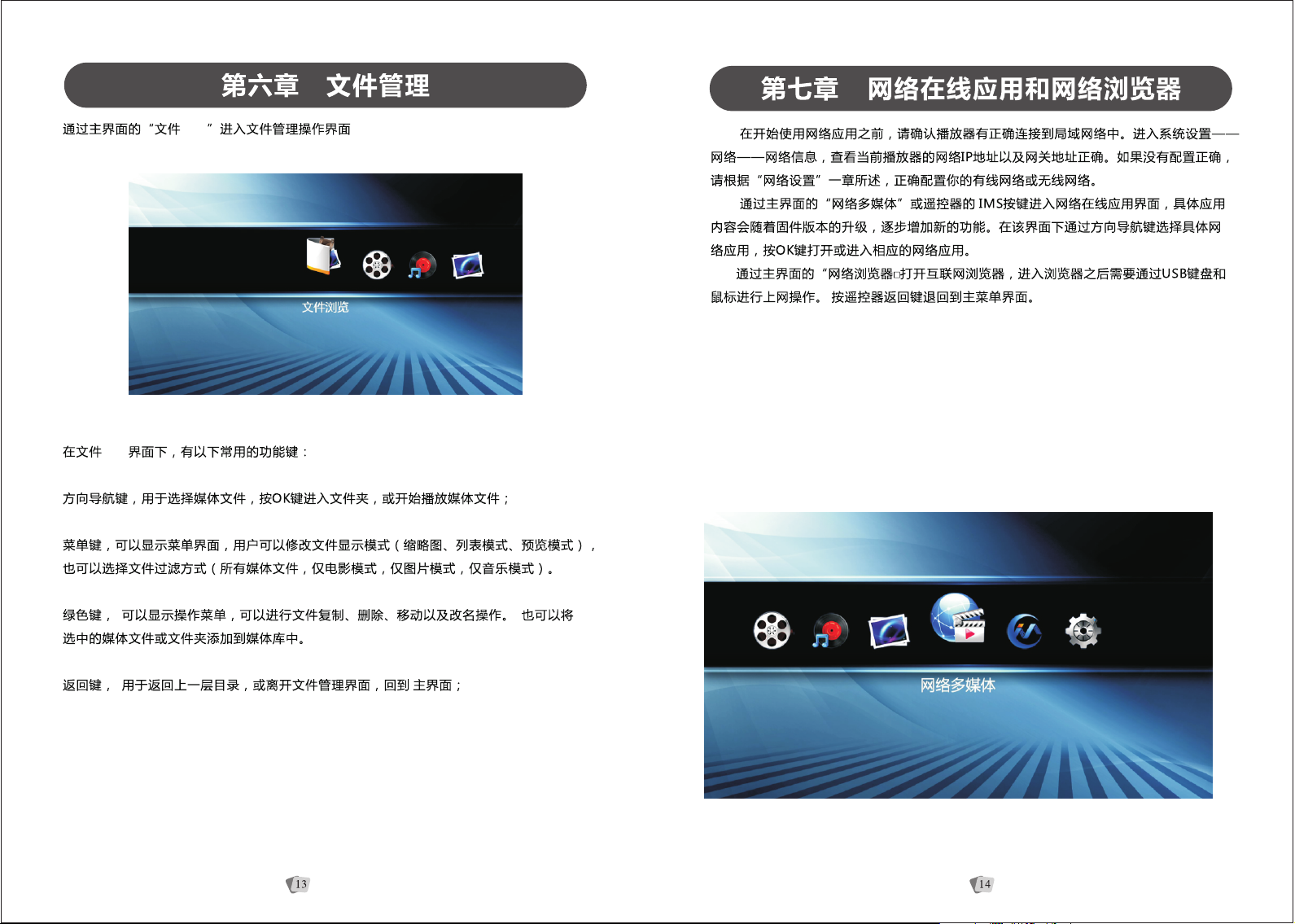
浏览
浏览
屏幕最下方带有按 键功能 提示:红色键-站点导航、 绿色键-频 道导航、黄色键-我的收
藏/续播、蓝色键-添加收 藏、播 放键、搜索键。
一、选片播放
步骤:进入在线、 选站点 、选频道、选片、播放
1、进入在线影视播 放平台H iTV2. 0:按遥控器上大大的 蓝色键可以一键进入在 线视
频,或者菜单上选 择确认 进入。

2、站点具备记忆功 能,每 次都会进入到上一次使 用退出 时的站点界面。
3、使用红色功能键 ,在弹 出的站点导航中选择站 点,如 :迅雷、PPT V、优朋 普乐等 。
4、按绿色按键,在 弹出的 频道导航中选择频道, 如:电 影、电视剧、动画、综 艺等。
5、在左边标签栏内 选自己 喜欢的类别,右边选择 具体影 片即可播放。按遥控器 上下键完
成一次翻页,连续 按翻页 键可以完成多页直接跳 转。
6、点击遥控器上的 播放键 ,就可以从头开始播放 视频内 容;
7、也可以按确认键 进入剧 集介绍,再选择播放指 定的剧 集。
15 16
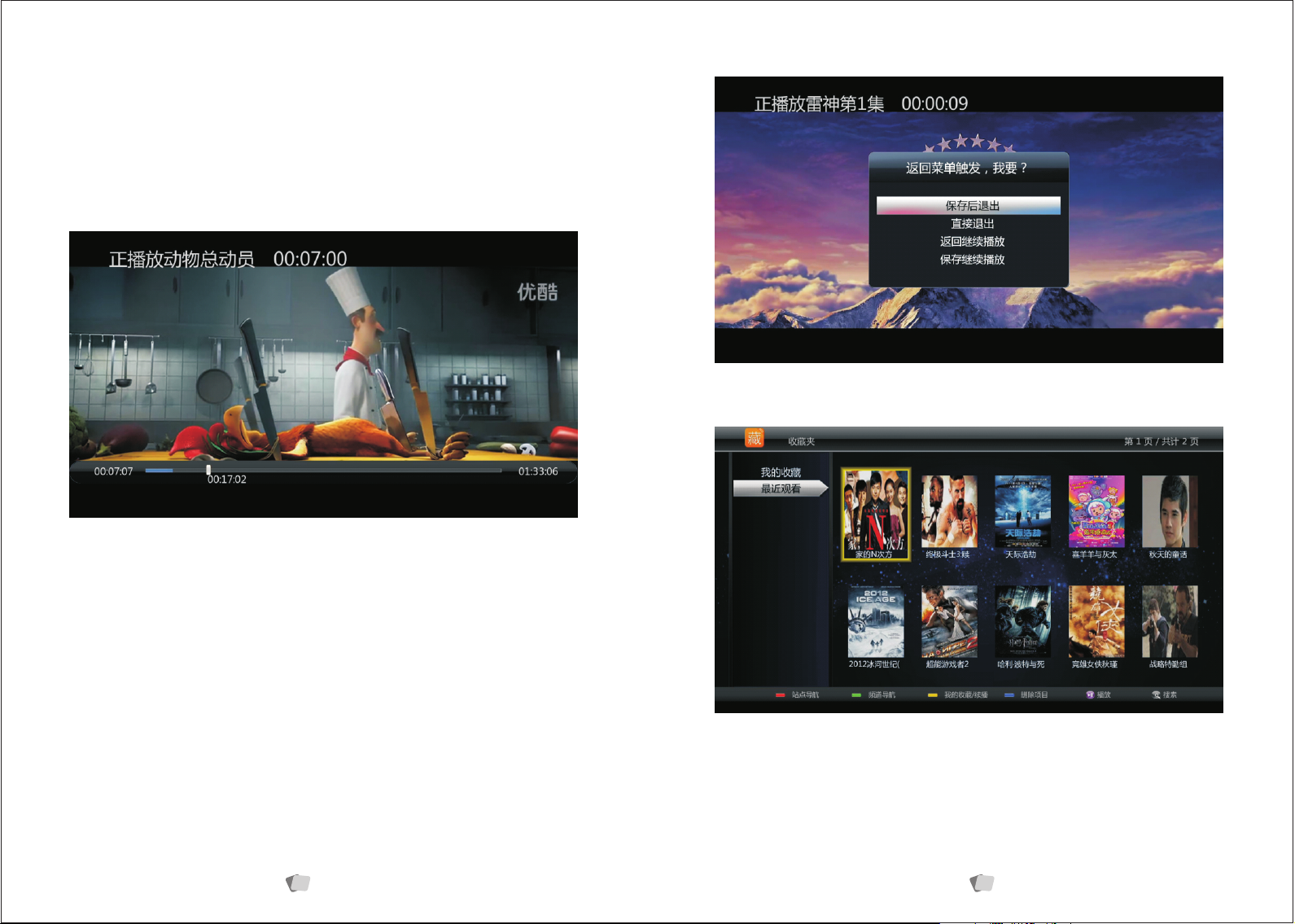
8、播放过程中,可 以用遥 控器进行拖拉选时操作 。
正在播放电影时, 如果想 跳过某部分内容或者要 回头看 一些精彩镜头,按遥控 器的左
右方向键或者“搜 索”键 ,会弹出播放进度条, 再按左 键或右键,就可以进行 向前或者
向后的时间定位选 择(此 时左右键可以连续按) ,按“ 确认”键实现跳转播放 。
2、下次进入时,使 用黄色 功能键,进入“我的收 藏/续播”
二、保存播放
保存影片记录点, 下次观 看时不用重新在海量资 源里面 找,并且可以接着上次 断点位置
继续观看。
步骤:保存记录点 、进入 “收藏/续播”、播放影片
播放到要保存记录 点的地 方时,使用“返回”或 “停止 ”键调出返回菜单,选 择“保存
后退出”后,会自 动将您 现在观看的电影添加到 最近观 看里面保存。下次要接 着看时,
只需进入“最近观 看”就 可以完成续播了。如果 您有加 入收藏,也可以直接进 入“我的
收藏”从续播点继 续观看 。
注意:如果您退出 视频播 放前没有选择保存(保 存后退 出或保存继续播放), 系统将不
会记录续播点,也 不会自 动添加到最近观看。
17
3、进入“最近观看 ”,选 择要继续看的影片,点 击继续 播放,就会接着您上次 没
看完的位置继续播 放。同 时,也可以看到您上次 观看时 间点的提示信息。
18

三、收藏功能,打造自己喜欢的在线媒 体库:
结合强大的搜索功 能,您可以自 如的添 加或删除自己喜欢的影 视剧, 制作自 己喜
欢的在线媒体库,而且都将以海 报的形 式展现出来。
1、进入要收藏的影 片,点 击“添加收藏”:
收藏成功后,该按 钮变为 “取消收藏”,再按此 按钮就 可以取消收藏了。
2、也可以在站点海 报列表 模式下,按遥控器的蓝 色功能 键,调出添加收藏夹菜 单,确
认后就可以成功添 加到收 藏夹。
3、按遥控器上的黄 色功能 键进入“我的收藏/续播”
19
20

4、播放,选“继续 播放” 即可从上次保存退出的 地方开 始续播。
5、在收藏夹界面, 按遥控 器的蓝色功能键,即可 删除指 定的影视剧记录或者删 除所有
记录。此操作只删 除收藏 夹里面的影片记录,不 会删除 站点内容。
四、播放缓冲功能:
若网速不稳定,可以在播放时按 遥控器 上的“播放暂 停”键 ,暂停影片播 放,程序
会先继续下载影片 内容缓 存到内存中,后续播放时,首先会从内存开始播放 ,网络流量
接着下载。优化当网速不稳定时 ,看网络视频 会卡顿 的问题。
暂停时,可以看到 播放的 影视剧片名,已播放时 长,总 时长,下载速度,缓冲 的比例
等信息。
21
22

五、播放时选集:
播放连续剧时选集 ,不用先退到 上个界 面,简 化操作 。
1、播放过程中,点 击“OK ”调出选集菜单 ,左右 选择要播放的剧 集,再 次点击“OK”跳
转。
2、也可以在播放过 程中, 使用方向键↑↓选择要 播放的 剧集,使用“OK”选定跳转
六、超级搜索:
您可以输入影片名 称查找 自己想看的影视剧,默认搜索将调用 用户正 在观看
的站点搜索引擎进 行,如果所在 站点还 不支持本站单独的搜索 功能, 就会调 用超级
搜索引擎。但是用户自己可以选 择使用 不同的搜索引擎进行多 次搜索 来找到自己想
看的影视剧。目前除了超级搜索 这个跨 站点的搜索引擎外,还支持单独搜索 奇艺、
迅雷、PP TV、搜 狐等影 视库。
支持中文拼音首字 母输入 搜索,例如:支持使用 “bxjg”代 替“变形金刚”进行搜
索。按“搜索”键 弹出搜 索输入菜单,此时可以 输入电 影名拼音首字母,然后 按
“播放暂停”键确 认后开 始根据拼音首字母进行 中文片 名联想,根据提示菜单 选择
自己想要搜索的影 视剧中 文名称,确认开始搜索 。
如果拼音首字母搜 索不准 确,也支持直接输入电 影的中 文名称,支持简体中文 全
拼输入法和台湾的 注音输 入法,选择下图右下角 的那个 绿色按钮就可以切换输 入
法。
23
2、 如果默认的搜索引 擎没有 搜索到自己想要找的影 视剧, 您可以尝试用其他的搜 索引
擎继续搜索。此时 直接选 择其他的搜索引擎,按 确认就 可以继续搜索了,不需 要重新
输入影片名称。如 果默认 是超级搜索,没有找到 自己想 找的,可以尝试搜索迅 雷或者
搜索PPT V等。
24

3、 超级搜索支持多影 视来源 切换,对于同一部电影 有多个 站点提供视频源的搜索 结
果,用户可以通过 按遥控 器上的翻页键切换视频 来源, 播放最流畅或视频质量 最好的
网络视频站点内容 。例如 超级搜索出来的《杜拉 拉升职 记》,就有7个视频来源。
25
26
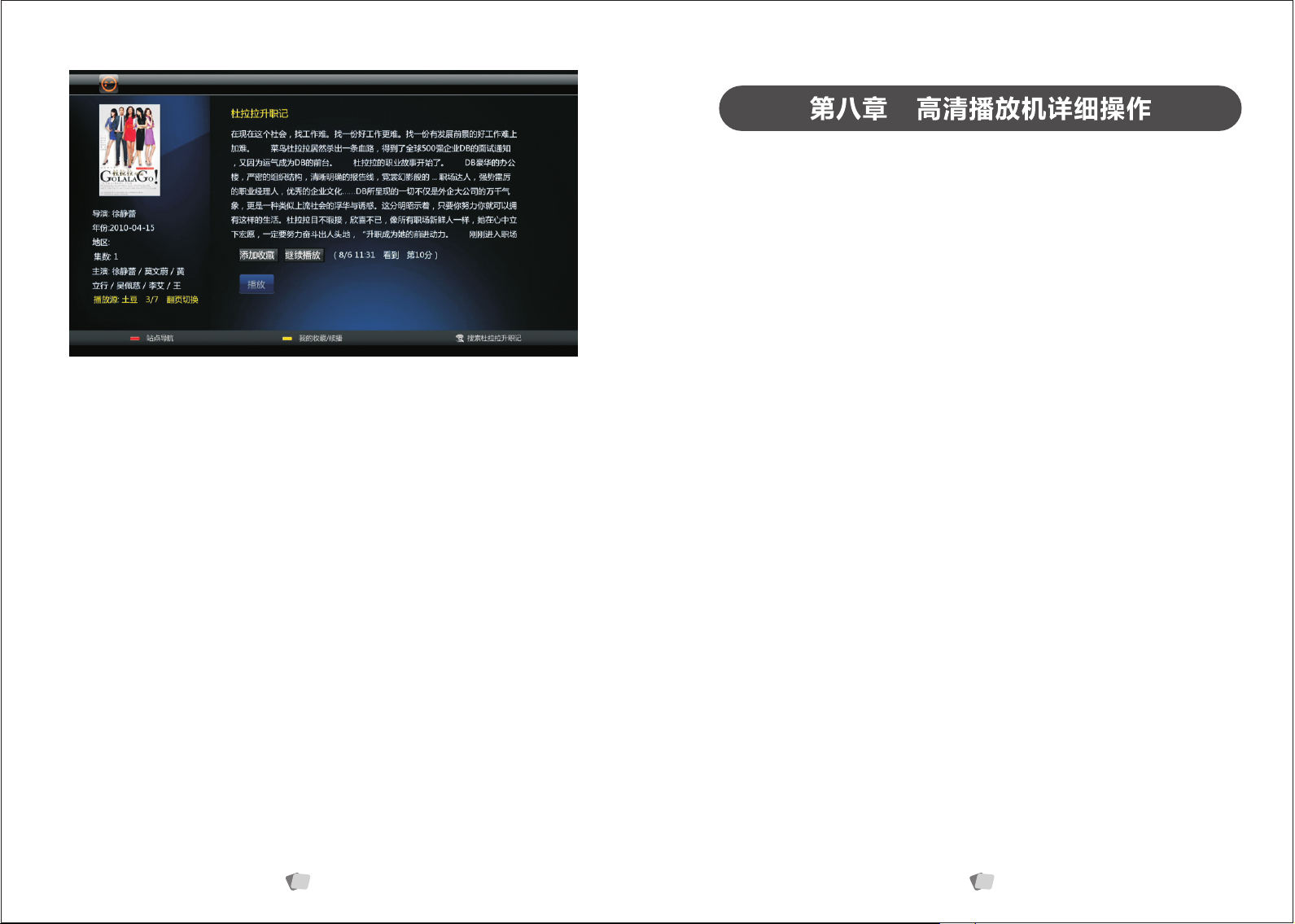
建立媒体库
建立媒体库是使用 好本高 清播放机的很重要的一 步,建 立好媒体库后,会给您 后面的使
用操作带来很多方 便。如 果没有建立好媒体库, 媒体文 件播放就只能进入文件 管理模式
进行。本机很多特 色功能 都是基于媒体库管理功 能来实 现的,比如一键直达电 影,一键
播放音乐,一键直 达图片 等。
建议您在更换存储 设备( 硬盘,U盘,SD卡等)或变更存储设 备里面 的内容后,马上添
加媒体库。
4、 多影视来源也支持 续播功 能,按遥控器上的翻页 键切换 来源后,按菜单上的继
续播放按钮,电影 会继续 保持续播功能,不管来 自哪个 来源,都从相同的记录 时间
点完成续播功能。 由于不 同来源制作上的差异性 ,可能 会出现播放的内容有一 些不
同,但播放的时间点是 相同的 。
通过主界面的“网络浏览器” 打开 互联网 浏览器,进入 浏览器之后需要通过
USB键盘 和鼠标 进行上网操作。 按遥控器 返回键 退回到主菜单界 面。
(友情提示:媒体库管理 的只是媒体文件的记录 管理, 不是管理媒体文件本身 ,所有 后
面提到的任何媒体 库的添 加和删除等操作,都不 会对媒 体文件本身作任何操作 ,不用担
心文件本身会丢失 或损毁 等)
第一次使用本播放 机或者 更换新的存储设备时, 媒体库都是空 的, 您可 以通过以
下几种不同的方式 建立和 管理媒体库数据。
方法一: 从首页进入,播放器发现媒体为 空的时 候,系 统会进 入媒体库向导,提
示用户一步步完成 媒体库 的创建。
方法二: 从文件浏览 页面进 入,在 相应的 盘符、文件夹 或文件上,按 绿色键,在
菜单中选择“加入媒体库”。
方法三: 在媒体库页 面,可以按绿 色键, 在弹出 菜单中 ,可以 将单个 文件、所有
音乐文件或所有媒 体库中 的文件记录删除(只是在媒体库中删 除媒体 文件记录,不 是删
除媒体文件,请用户不用担心)。 同理,弹出菜单中,运行用户重新扫描存 储设备 ,进
入媒体库向导界面 ,重新建立媒 体库。
27
28
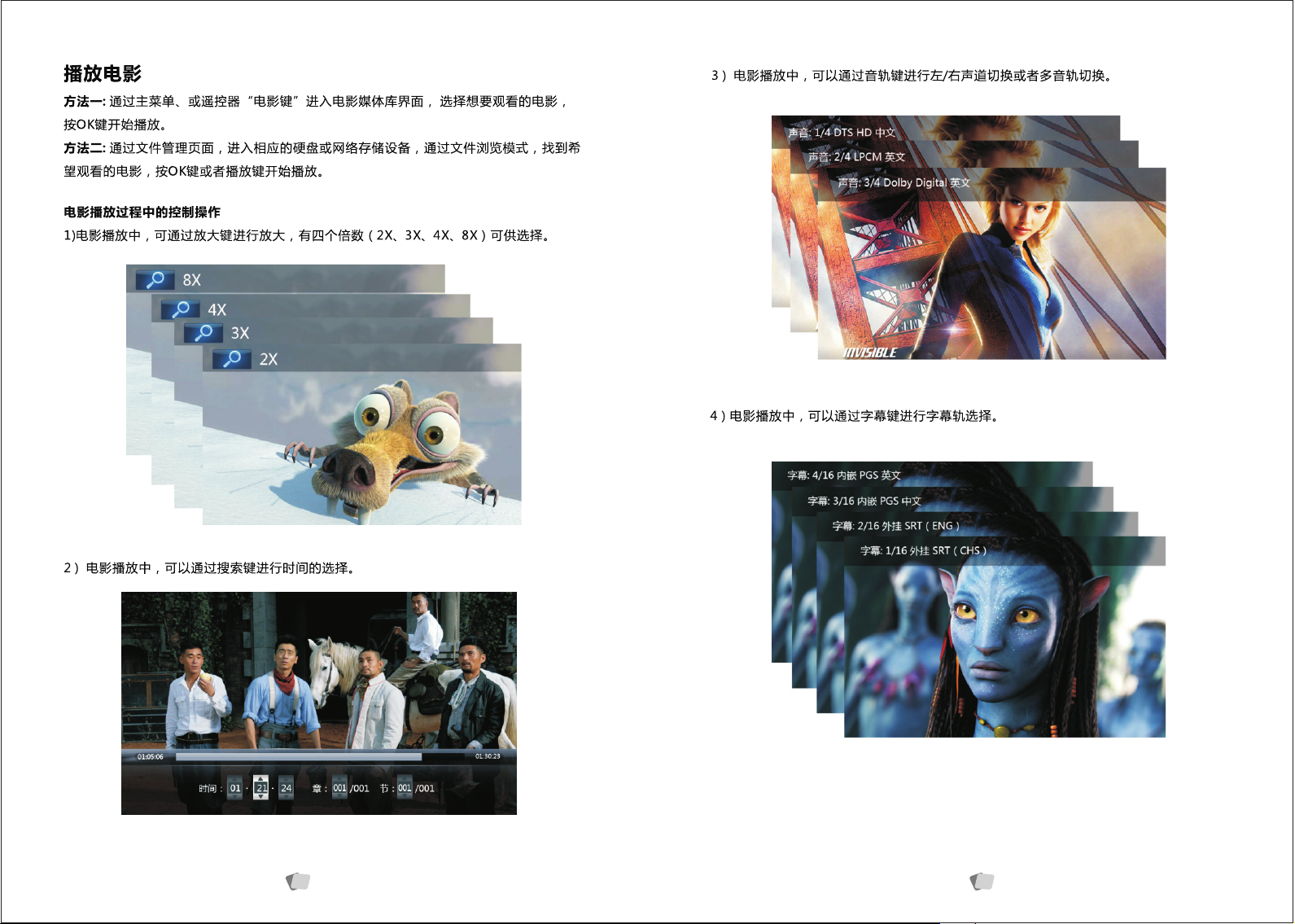
29
30

31
32
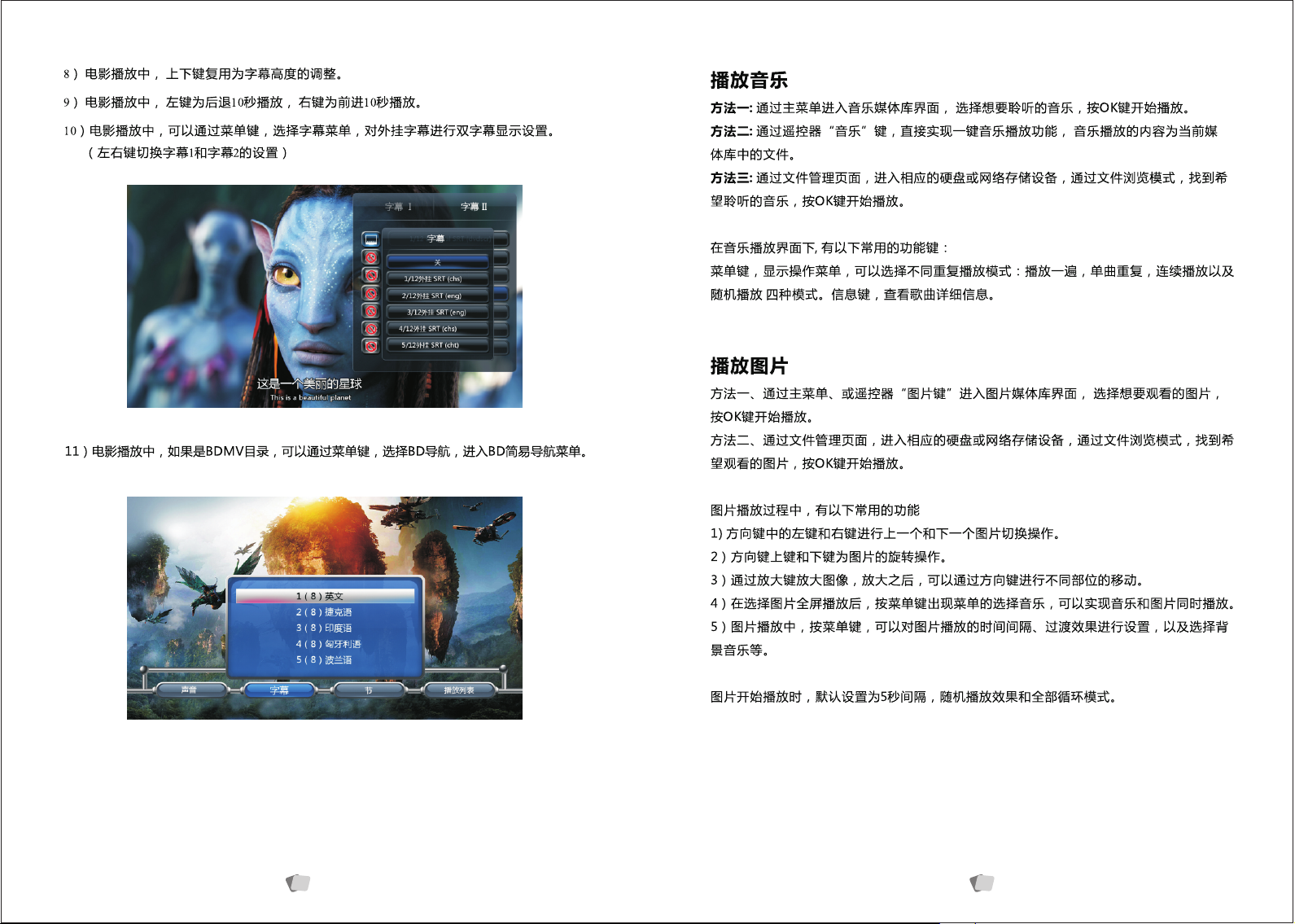
33
34

35 36
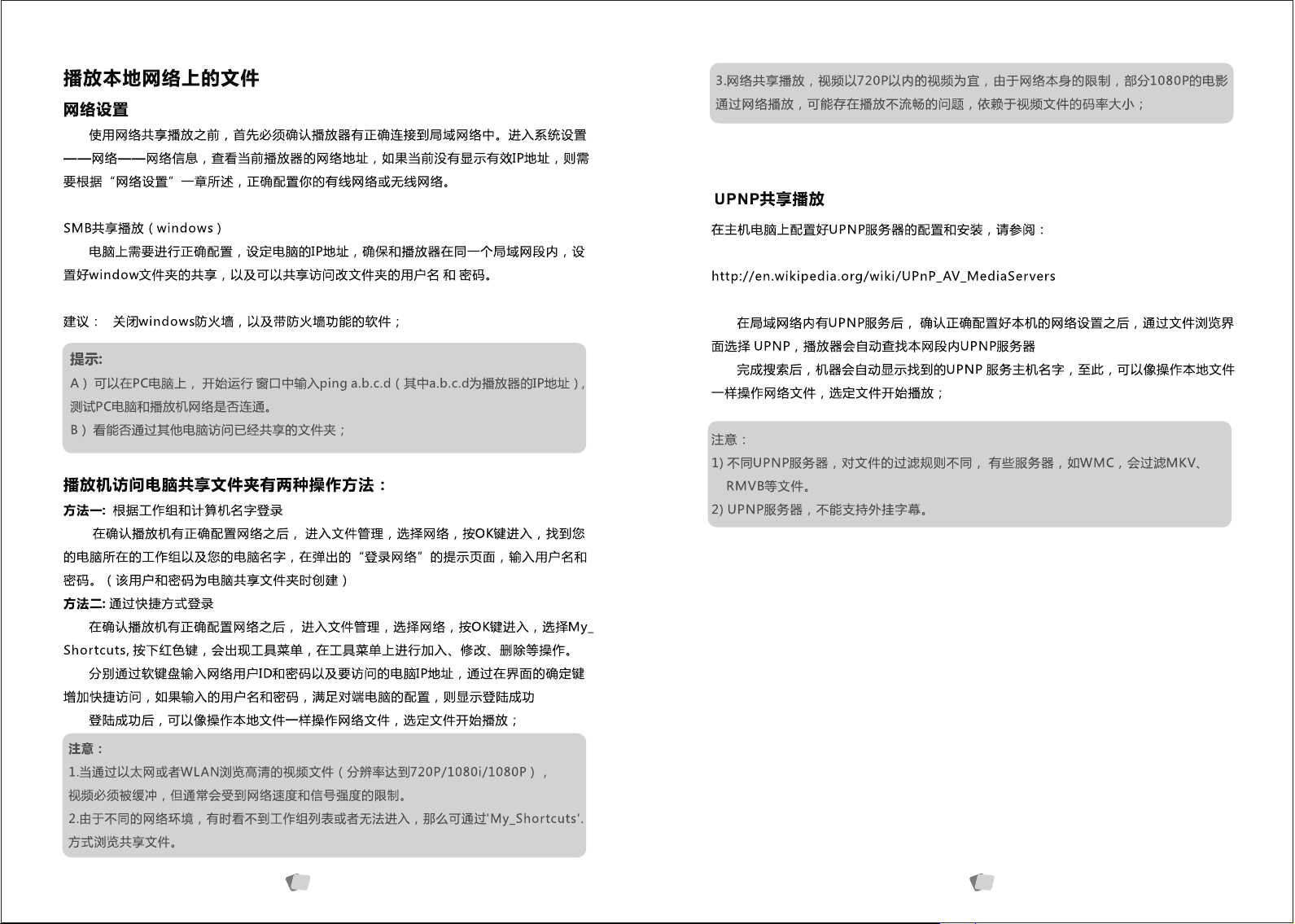
37
38
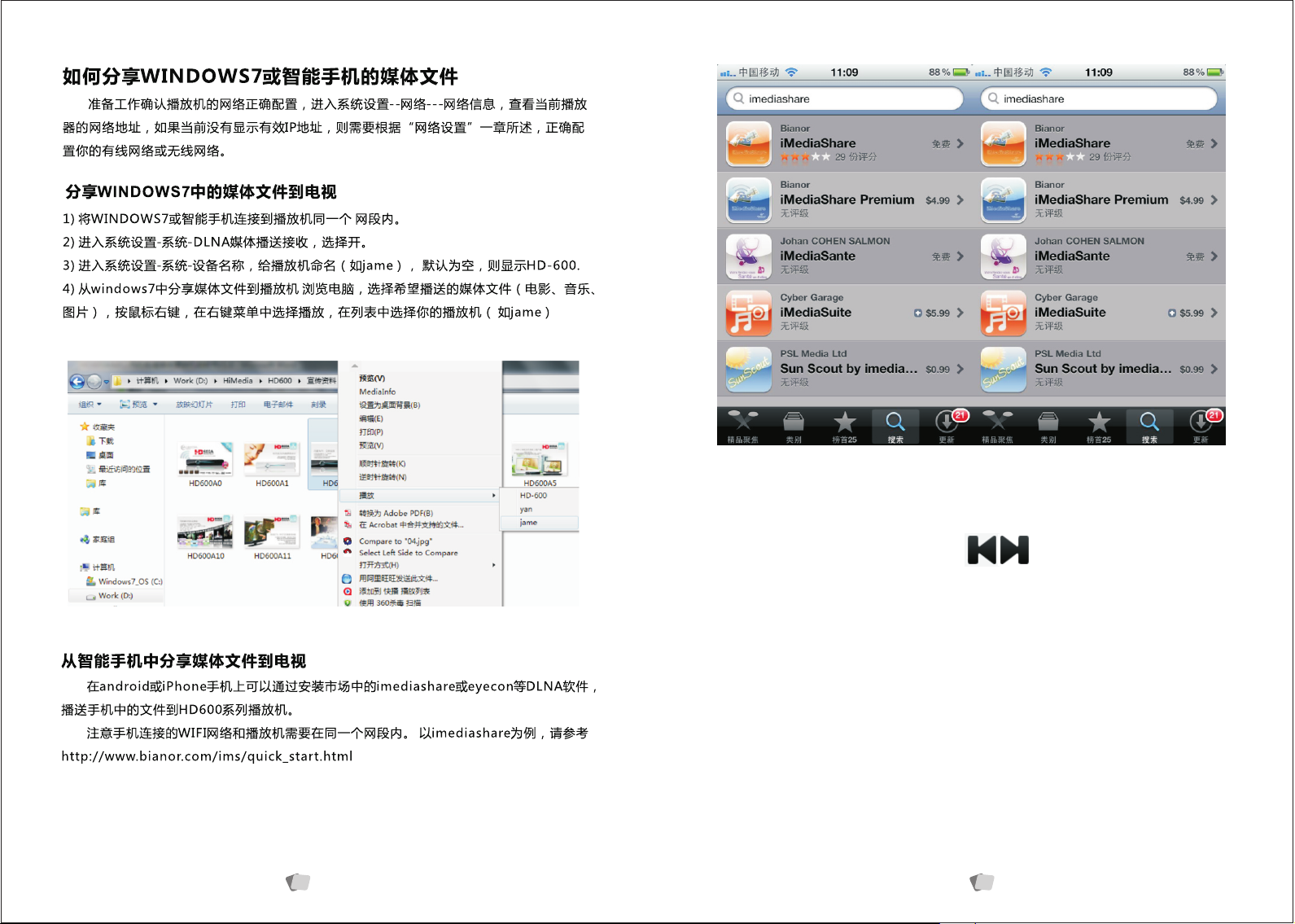
④ 该手机已 经打开 飞行功 能,连 接到无线路由器
以IPHO NE手机 为例: 打开手 机软件“imedia sha re”,进入“my photo s”,选择“
came ra roll”,选择要分享 的图片 后,在 “play on”下,选择设备“654 321 ”,该
具体操作 方法:
准备:① 可 以和HD 900还 有手机无线互联的无线路 由器一 台
② 带wifi功 能的HD 900播 放机一台,修改名字为“6 543 21” (其它名字也行,手机
要指定连 接到的H D900设备),并已经开启HD9 00的无 线网络 功能,正常通过路
由器连接 到网络
③ Ipho ne或者 安卓手 机,已经安装好了“imedia s hare”的最新版 软件
39 40
图片即会 在电视 上显示 出来, 此时可以通过
上传上一 张和下 一张图 片
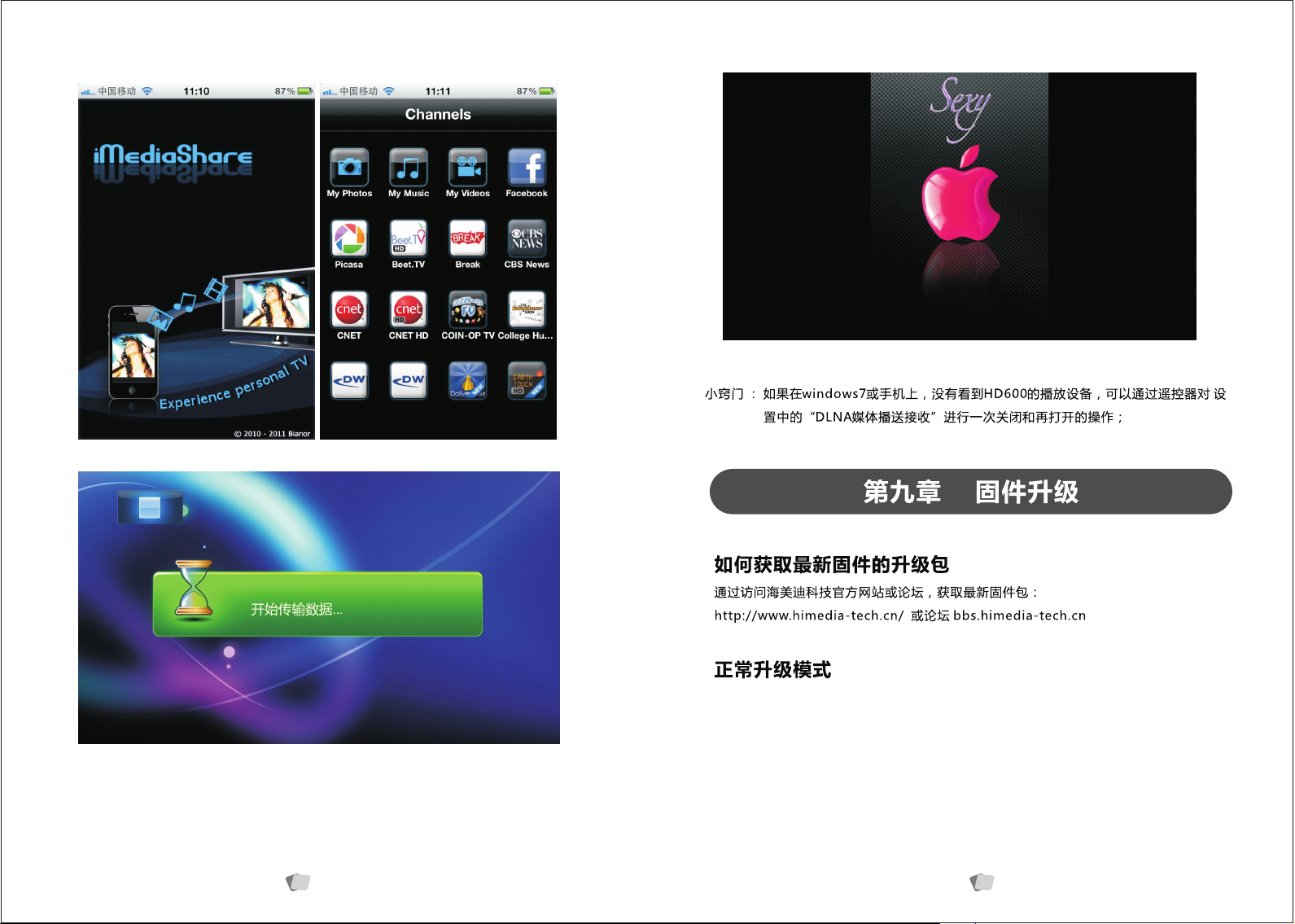
上传到海美迪 HD900 的照片
1)将ins tal l.i mg拷贝 到U盘根目录下,插入播放机 的 USB口 。
传输界面
41
2) 开机前 用笔或 针 顶住机 器后面 “UPGRA DE”小 孔内的 按钮。
3)按前面 板上的 电源键 开机, 直到看到带升级提示的开 机画面 后,松 开按钮 。
42
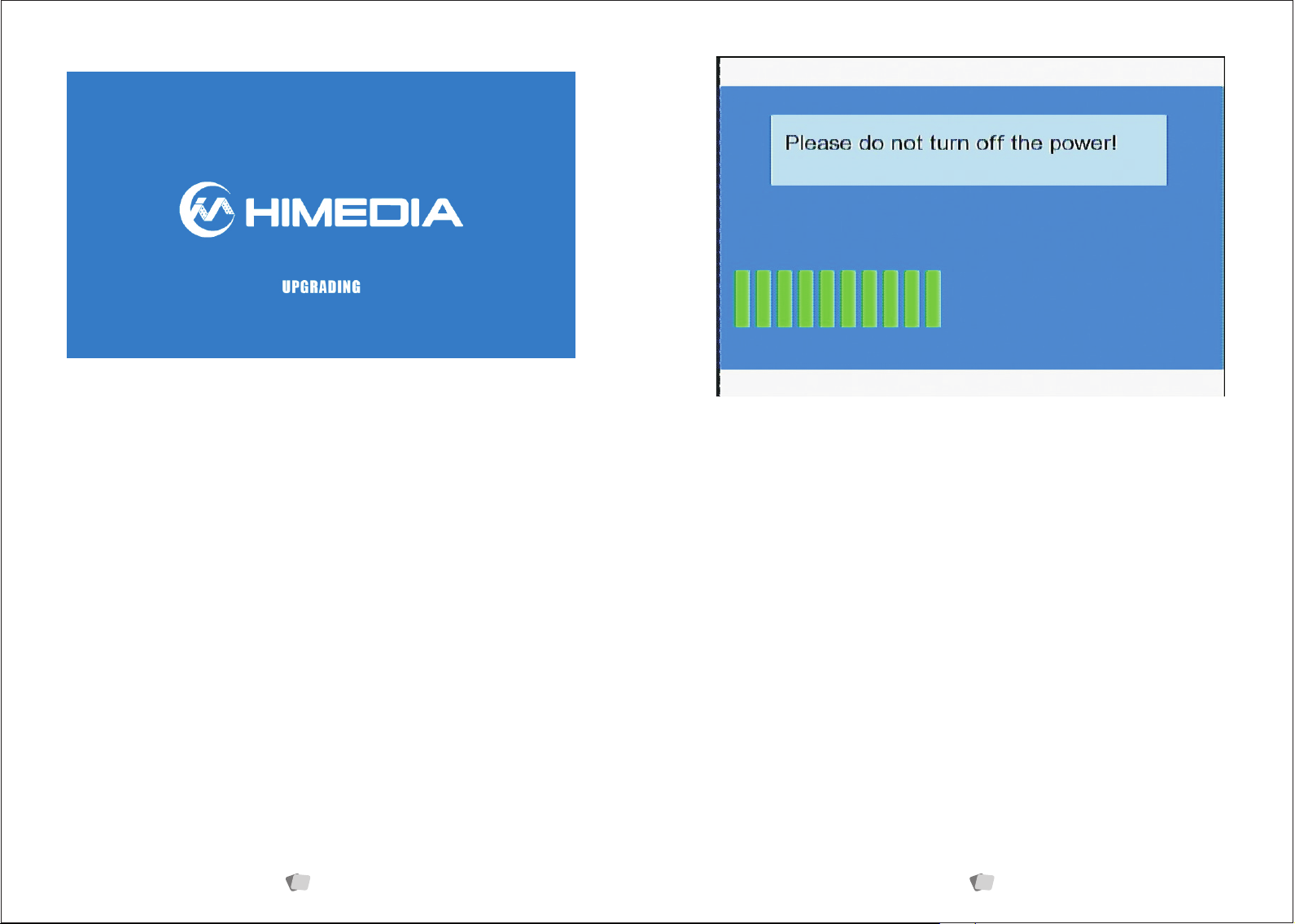
4)正常情 况下, 几秒后 会出现 升级页面。
5)等待升 级完成 。
正常升级模式
1) 将ins tal l.i mg拷贝 到U盘根目录下,插入播放机 的 USB口 ,重新 启动开机。
2) 启动进 入系统 设置界 面后, 按确认进入系统页面。
3) 通过按 遥控器 方向键 中的上 下键移动,找到其它栏, 按确认 。
4) 通过按 遥控器 方向键 中的上 下键移动,找到系统升级 ,如下 图。
5) 按确认 开始升 级。
升级过程 如下图
43
系统升级 的时间 大概是3分 钟,请 确保在不会断电的情况下 再开始 升级
可能导致升级失败的原因
1) 没有拷 贝到U盘的 根目录 下。
2) U盘设备 问题, 可以尝 试用电 脑对U盘格式化后再使用,或 尝试另 一个U盘。
3) 同时连 接了多 个USB设 备。升 级的时候确认只连接了一 个含有i nst all.img的 USB设备。
4) 升级文 件不对 ,没有 选对机 器具体型号对应的升级文 件。
44
